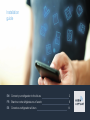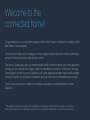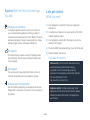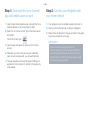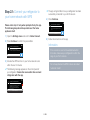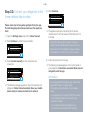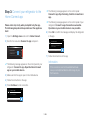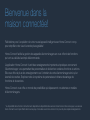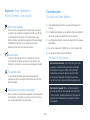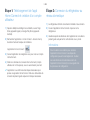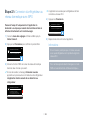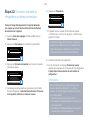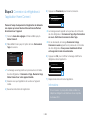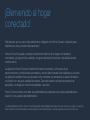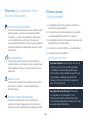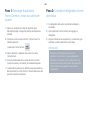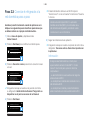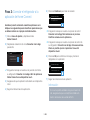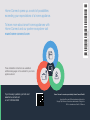EN Connect your refrigerator to the future. 2
FR Branchez votre réfrigérateur sur l’avenir. 8
ES Conecte su refrigerador al futuro. 14
Installation
guide

2 DE
Congratulations on your new smart appliance with HomeConnect, designed to simplify your life
and make it more enjoyable.*
HomeConnect helps you to manage your home appliances with ease and comfort, providing a
variety of functions beyond simple remote control.
The HomeConnect app gives you important and useful information about your home appliance,
allowing you to customize and trigger certain functionalities and actions. Furthermore, the app
offers support on how to properly maintain your home appliance and also inspires with a variety
of recipes. Explore our ecosystem of partners and gain even more functionalities and services.
HomeConnect opens up a world of possibilities exceeding your expectations of a home
appliance.
* The availability of the HomeConnect function depends on the availability of HomeConnect services in your country.
HomeConnect services are not available in every country. You can nd more information on www.home-connect.com
Welcome to the
connected home!

3 EN
Explore: With the HomeConnect app
you can...
Manage your appliance
In the app’s appliance section you have an overview of
your connected home appliances, offering a variety of
functions beyond simple remote control. Monitor the home
appliance’s progress, change or pause programs, change
settings, trigger actions, and receive notications.
Be inspired
The recipe section provides a variety of inspiring recipes,
tips and videos, that will make cooking and baking even
more enjoyable.
Get support
The service section gives helpful information on how to
maintain and operate your home appliance properly.
Discover even more benets
We are constantly expanding our ecosystems of partners.
Please refer to www.home-connect.com for an overview of
all partners.
Let’s get started:
What you need
1 | Your refrigerator, connected to the power supply and
switched on.
2 | A smartphone or tablet with a current version of the iOS or
Android operating system.
3 | Your refrigerator, located within the range of your home
network's Wi-Fi signal.
4 | The name (SSID) and password (key) of your Wi-Fi network.
5 | These installation instructions.
Important information:
Data security: HomeConnect takes data security
extremely seriously. Data transfer is always
encrypted. HomeConnect employs security
measures that are regularly reviewed and updated.
For more information on this
see www.home-connect.com.
Appliance safety: To safely operate your home
appliance with the HomeConnect function, please
observe the safety instructions in the appliance's
user manual.

4 EN
Step 2: Connect your refrigerator with
your home network
1 | Your refrigerator must be installed properly and turned on.
2 | Open your HomeConnect app to add your refrigerator.
3 | Please follow the directions in the app and refer to this guide
only when prompted to by the app.
Information:
We are constantly working to improve the
HomeConnect app, which may lead to differences
in the setup steps. Please rely on the instructions in
the latest version of the HomeConnect app to guide
you through the setup process.
Step 1: Download the HomeConnect
app and create a user account
1 | Open the App Store (Apple devices) or Google Play Store
(Android devices) on your smartphone or tablet.
2 | Search for the “HomeConnect” app in the store’s search
and install it.
The HomeConnect app:
3 | Open the app and register to create a HomeConnect
account.
4 | Write down your HomeConnect account credentials
(user account and password), you will need them later.
The app will guide you through the steps of adding your
appliance to HomeConnect. It will refer to this guide only
when needed.

5 EN
Step 2.1: Connect your refrigerator to
your home network with WPS
Please enter step 2.1 only when prompted to by the app.
The following steps describe operations at the home
appliance itself.
1 | Open the Settings menu and scroll to HomeConnect.
2 | Press Continue to conrm the precondition.
Home Connect assistant
Install and open the "Home
Connect" app on your mobile device
Continue
3 | Activate the WPS function on your home network router
within the next 2minutes.
The following message appears on the control panel of
your refrigerator: Connection successful. Now connect
refrigerator with the app.
Home Connect assistant
To automatically connect the
appliance with the network, activate
the WPS function of your router.
Some routers have a special WPS
button for this.
Connect manually
2
The app will get notied once your refrigerator has been
successfully connected to your Wi-Fi network.
4 | Press Continue.
Home Connect assistant
Connection successful.
Now connect refrigerator with the
app.
Continue
5 | Follow the instructions in the app.
Information:
If the connection could not be established within
2 minutes, make sure your refrigerator is within the
range of your Wi-Fi network.
For some appliances the WPS mode is also called
"automatic mode".
4

6 EN
Step 2.2: Connect your refrigerator to the
home network step-by-step
Please enter step 2.2 only when prompted to by the app.
The following steps describe operations at the appliance
itself.
1 | Open the Settings menu and scroll to HomeConnect.
2 | Press Continue to conrm the precondition.
Home Connect assistant
Install and open the "Home
Connect" app on your mobile device
Continue
3 | Press Connect manually to start manual network
connection.
Home Connect assistant
To automatically connect the
appliance with the network, activate
the WPS function of your router.
Some routers have a special WPS
button for this.
Connect manually
The following message appears on the control panel of your
refrigerator: Home Connect assistant. Have your mobile
device ready for manual connection to network.´
2
3
4 | Press Continue.
Home Connect assistant
Have your mobile device ready for
manual connection to network
Continue
The appliance will open a temporary Wi-Fi network,
"HomeConnect" with the password "HomeConnect" for
5 minutes.
Using this temporary Wi-Fi network, the app will
transfer the name (SSID) and the password of your
home network to the refrigerator, thereby enabling
the refrigerator to connect to your home network.
5 | Follow the instructions in the app.
The following message appears on the control panel of
your refrigerator: Connection successful. Now connect
refrigerator with the app.
Information:
For some appliances the step-by-step mode is also
called "SAP mode" or "manual mode".
If the step-by-step mode does not work please
check:
- Your appliance is in the range of the Wi-Fi network.
- Your smartphone/tablet is connected to your
home Wi-Fi network.
- Your smartphone/tablet and appliance are
connected to the same home Wi-Fi network.
4

7 EN
Step 3: Connect your refrigerator to the
HomeConnect app
Please enter step 3 only when prompted to by the app.
The following steps describe operations at the appliance
itself.
1 | Open the Settings menu and scroll to HomeConnect.
2 | Scroll to the menu item Connect to app and open it.
Switch off Wi-Fi
Connect to app
Software update
Home Connect
The following message appears on the control panel of your
refrigerator: Connect to app. Open the Home Connect
app on your mobile device.
3 | Make sure that the app is open on the mobile device.
4 | Follow the instructions in the app.
5 | Press Continue to start connection.
Connect to app
Open the Home Connect app
on your mobile device
Continue
2
5
The following message appears on the control panel:
Connect to app. Synchronizing. Conrm connection in
app.
The following message appears on the control panel of your
refrigerator: Connect to app. Connection successful.
Operation via your mobile device is now possible.
6 | Press Ok to conrm the message and display the refrigerator
in the app.
Connect to app
Connection successful.
Operation via your mobile device
is now possible.
Ok
7 | Follow the instructions in the app.
Information:
If the connection could not be established make
sure your smartphone/tablet is within range of your
Wi-Fi network.
6

8 FR
Félicitations pour l’acquisition de votre nouvel appareil intelligent avec HomeConnect conçu
pour simplier votre vie et la rendre plus agréable.*
HomeConnect facilite la gestion des appareils électroménagers en vous offrant des fonctions
qui vont au-delà de la simple télécommande.
L’application HomeConnect fournit des renseignements importants et pratiques concernant
l’électroménager, vous permettant de personnaliser et déclencher certaines fonctions et actions.
Elle vous offre de plus des renseignements sur l’entretien de votre électroménager ainsi qu’un
éventail de recettes. Explorez notre écosystème de partenaires et obtenez davantage de
fonctions et de services.
HomeConnect vous offre un monde de possibilités qui dépasseront vos attentes en matière
d'électroménagers.
* La disponibilité de la fonction HomeConnect dépend de la disponibilité des services HomeConnect dans votre pays. Les services
HomeConnect ne sont pas offerts dans tous les pays. Consultez www.home-connect.com pour de plus amples renseignements
Bienvenue dans la
maison connectée!

9 FR
Explorer: Avec l’application
HomeConnect, vous pouvez...
Gérer votre appareil
Dans la section des application de l’appareil, vous aurez
un aperçu de vos électroménagers branchés vous offrant
un éventail de fonctions qui vont au-delà de la simple
télécommande. Surveillez les progrès de l’électroménager,
modiez des programmes ou mettez-les en pause,
déclenchez des actions et recevez des avis.
Soyez inspiré
La section des recettes fournit un éventail de recettes,
de conseils et de vidéos qui sauront vous inspirer, vous
inciteront à cuisiner et à vous amuser à préparer des plats.
Trouvez de l'aide
La section de l’entretien donne des renseignements
pratiques sur le bon entretien et fonctionnement de votre
électroménager.
Découvrez encore plus d’avantages
Nous travaillons constamment à agrandir notre écosystème
de partenaires. Consultez www.home-connect.com pour
une vue d'ensemble de nos partenaires.
Commençons:
Ce dont vous avez besoin
1 | Votre réfrigérateur branché à une prise électrique et en
marche.
2 | Un téléphone intelligent ou une tablette doté de la dernière
version du système d’exploitation iOS ou Android.
3 | Le réfrigérateur doit être à portée du signal Wi-Fi du réseau
domestique.
4 | Le nom du réseau Wi-Fi (SSID) et son mot de passe (clé).
5 | Les présentes instructions d'installation.
Informations importantes:
Sécurité des données: HomeConnect prend très
au sérieux la protection des données. Le transfert
de données est toujours chiffré. Home Connect
emploie des mesures de sécurité qui font l'objet
d'une révision fréquente. Consultez www.home-
connect.com pour de plus amples renseignements.
Sécurité de l’appareil:Pour un fonctionnement
en toute sécurité de votre appareil avec la fonction
HomeConnect, veuillez respecter les consignes de
sécurité mentionnées dans le manuel d'instruction
de l'appareil.

10 FR
Étape 2: Connexion du réfrigérateur au
réseau domestique
1 | Le réfrigérateur doit être correctement installé et sous tension.
2 | Ouvrez l'application Home Connect et ajoutez votre
réfrigérateur.
3 | Veuillez respecter les directives de l’application et consultez le
présent guide uniquement si cette dernière vous y invite.
Informations:
Nous travaillons sans relâche pour améliorer
l’application HomeConnect. Les étapes de
conguration peuvent varier légèrement. Veuillez
suivre les directives de la dernière version de
l’application HomeConnect pour vous guider lors
du processus de conguration.
Étape1: Téléchargement de l’appli
HomeConnect et création d’un compte
utilisateur
1 | Depuis le téléphone intelligent ou la tablette, ouvrez l'App
Store (appareils Apple) ou Google Play Store (appareils
Android).
2 | Recherchez l’application «HomeConnect» dans le champ
de recherche de la boutique et installez-le.
L’application HomeConnect:
3 | Ouvrez l’application et enregistrez-vous pour créer un compte
HomeConnect.
4 | Notez vos données de connexion HomeConnect (compte
utilisateur et mot de passe), vous en aurez besoin plus tard.
L’application vous informera des étapes nécessaires pour
ajouter un appareil à HomeConnect. Elle vous demandera de
consulter le présent guide uniquement lorsque nécessaire.

11 FR
Étape2.1: Connexion du réfrigérateur au
réseau domestique avec WPS
Passez à l’étape2.1 uniquement si l’application le
demande. Les étapes qui suivent décrivent des actions à
eectuer directement sur l'électroménager.
1 | Ouvrez le menu des réglages et faites-le déler jusqu'à
HomeConnect.
2 | Appuyez sur Poursuivre pour conrmer la précondition.
Assistant Home Connect
Installez et démarrez l'app Home
Connect sur votre appareil mobile
Poursuivre
3 | Activez la fonction WPS du routeur du réseau domestique
dans les deuxminutes qui suivent.
En cas de réussite, le message Connexion réussie
apparaît sur le panneau de commande de votre réfrigérateur.
L'application tentera ensuite de se brancher au
réfrigérateur.
Assistant Home Connect
Pour connecter l'appareil
automatiquement au réseau,
activez la fonciton WPS de votre
routeur. Certains routeurs sont dotés
d'une touche WPS spéciale à cet effet.
Connexion manuelle
2
L’application sera avisée que le réfrigérateur est bien
connecté au réseau Wi-Fi.
4 | Appuyez sur Poursuivre.
Assistant Home Connect
Connexion réussie. Branchez
maintenant votre réfrigérateur à l'app.
Poursuivre
5 | Respectez les instructions de l’application.
Informations:
Si la connexion prend plus que 2minutes, assurez-
vous que le réfrigérateur est à portée du signal du
réseau Wi-Fi.
Pour certains appareils électroménagers, le mode
WPS est aussi dénommé «Mode automatique»..
4

12 FR
Étape2.2: Connexion manuelle du
réfrigérateur au réseau domestique
Passez à l’étape2.2 uniquement si l’appli le demande.
Les étapes qui suivent décrivent des actions à eectuer
directement sur l’appareil.
1 | Ouvrez le menu des réglages et faites-le déler jusqu'à
HomeConnect.
2 | Appuyez sur Poursuivre pour conrmer la précondition.
Assistant Home Connect
Installez et démarrez l'app Home
Connect sur votre appareil mobile
Poursuivre
3 | Appuyez sur Connexion manuelle pour lancer la connexion
manuelle au réseau.
Assistant Home Connect
Pour connecter l'appareil
automatiquement au réseau,
activez la fonciton WPS de votre
routeur. Certains routeurs sont dotés
d'une touche WPS spéciale à cet effet.
Connexion manuelle
Le message suivant apparaît sur le panneau de commande
de votre réfrigérateur: Assistant Home Connect. Préparez
votre appareil mobile à la connexion réseau.
2
3
4 | Appuyez sur Poursuivre.
Assistant Home Connect
Gardez votre appareil mobile prêt pour
la connexion manuelle au réseau
Poursuivre
L’appareil ouvrira un réseau Wi-Fi temporaire appelé
«HomeConnect» avec le mot de passe «HomeConnect»
pendant 5 minutes.
À l'aide de ce réseau Wi-Fi temporaire, l'application
transfère le nom (SSID) et le mot de passe de votre
réseau domestique au réfrigérateur, lui permettant
ainsi de se brancher à votre réseau domestique.
5 | Suivez les instructions de l’application.
En cas de réussite, le message Connexion réussie
apparaît sur le panneau de commande de votre réfrigérateur.
L'application tentera ensuite de se brancher au
réfrigérateur.
Informations:
Pour certains appareils, le mode étape-par-étape
est aussi dénommé «Mode SAP» ou «Mode
manuel». Si le mode étape-par-étape ne fonctionne
pas, veuillez vérier:
- L’appareil est-il à portée du réseau Wi-Fi?
- Votre téléphone intelligent/tablette est branché(e) à
votre réseau Wi-Fi.
- Votre téléphone intelligent/tablette et votre appareil
sont branchés au même réseau Wi-Fi.
4

13 FR
Étape3: Connexion du réfrigérateur à
l’application HomeConnect
Passez à l’étape3 uniquement si l’application le demande.
Les étapes qui suivent décrivent des actions à eectuer
directement sur l’appareil.
1 | Ouvrez le menu des réglages et faites-le déler jusqu'à
HomeConnect.
2 | Faites déler l'écran jusqu'à l'option de menu Connexion à
l'app et ouvrez-la.
Désactiver le Wi-Fi
Connexion à l'app
Mise à jour logicielle
Home Connect
Le message suivant apparaît sur le panneau de commande
de votre réfrigérateur: Connexion à l'app. Démarrez l'app
Home Connect sur votre appareil mobile.
3 | Assurez-vous que l’application est ouverte sur l’appareil
mobile.
4 | Suivrez les instructions de l’application.
2
5 | Appuyez sur Poursuivre pour lancer la connexion.
Connexion à l'app
Ouvrez l'app Home Connect
sur votre appareil mobile
Poursuivre
Le message suivant apparaît sur le panneau de commande
de votre réfrigérateur: Connexion à l'app. Synchronisation
en cours. Conrmez la connexion dans l'app.
En cas de réussite, le message Connexion à l'app.
Connexion réussie apparaît sur le panneau de commande
de votre réfrigérateur. Vous pouvez maintenant utiliser
votre appareil comme télécommande.
6 | Appuyez sur Ok pour conrmer le message et afcher le
réfrigérateur dans l'application.
Connexion à l'app
Connexion réussie.
Vous pouvez maintenant utiliser
votre appareil comme télécommande.
Ok
7 | Respectez les instructions de l’application.
Informations:
Si la connexion n’a pas pu être établie, vériez si le
téléphone intelligent ou la tablette se trouve à portée
du réseau Wi-Fi.
5
6

14 DE
Felicitaciones por su nuevo electrodoméstico inteligente con Home Connect, diseñado para
simplicar su vida y hacerla más placentera.*
Home Connect le ayuda a manejar los electrodomésticos de su hogar con facilidad y
comodidad, y le proporciona, además, una gran variedad de funciones, más allá del simple
control remoto.
La aplicación HomeConnect le facilita información importante y útil acerca de su
electrodoméstico, permitiéndole personalizar y activar determinadas funcionalidades y acciones.
La aplicación también ofrece ayuda sobre cómo mantener correctamente su electrodoméstico
y le inspira con una gran variedad de recetas. Descubra nuestro creciente ecosistema de
asociados y obtenga aún más funcionalidades y servicios.
Home Connect le abre un mundo de posibilidades que superará sus propias expectativas en
relación con su aparato electrodoméstico.
* La disponibilidad de la función HomeConnect depende de la disponibilidad de los servicios Home Connect en su país. Los servicios
HomeConnect no están disponibles en todos los países. Para más información, consulte la página www.home-connect.com
¡Bienvenido al hogar
conectado!

15 ES
Descubra: Con la aplicación Home
Connect usted puede…
Controlar su electrodoméstico
En la sección de electrodomésticos de la aplicación, usted
puede visualizar un resumen de sus electrodomésticos
conectados, y se ofrece una variedad de funciones que
van más allá del simple control remoto. Supervisar el
avance del electrodoméstico, cambiar o pausar programas,
cambiar la conguración, desencadenar acciones y recibir
noticaciones.
Recibir inspiración
La sección de recetas proporciona una diversidad de
recetas inspiradoras, de consejos y vídeos, que harán que
las actividades de cocinar y hornear se vuelvan aún más
placenteras.
Obtener ayuda
La sección de mantenimiento le proporciona información
útil sobre cómo manejar y mantener debidamente su
electrodoméstico.
Descubrir incluso más benecios
Ampliamos constantemente nuestro ecosistema de
asociados. Consulte la página www.home-connect.com
para tener una visión general de todos nuestros asociados.
Primeros pasos:
¿Qué se necesita?
1 | Su refrigerador debe estar conectado a la fuente de
alimentación y estar encendido.
2 | Un smartphone o una tablet equipada con una versión
actualizada del sistema operativo iOS o Android.
3 | Su refrigerador debe encontrarse dentro del alcance de la
señal de Wi-Fi de su red doméstica.
4 | El nombre de su red Wi-Fi (SSID) y su contraseña (key).
5 | Estas instrucciones de instalación.
Información importante:
Seguridad de datos: HomeConnect se toma muy
en serio la protección de sus datos personales.
La transferencia de datos siempre está cifrada.
HomeConnect emplea medidas de seguridad que
son revisadas y actualizadas periódicamente.
Puede encontrar más información al respecto en
www.home-connect.com.
Seguridad del electrodoméstico: Para operar
con seguridad su electrodoméstico con la
función Home°Connect, se deben observar las
instrucciones de seguridad contenidas en el manual
de usuario del electrodoméstico.

16 ES
Paso 2: Conectar el refrigerador a la red
doméstica
1 | Su refrigerador debe estar correctamente instalado y
encendido..
2 | Abra la aplicación HomeConnect para agregar su
refrigerador.
3 | Siga las indicaciones de la aplicación y consulte esta guía
solamente cuando la aplicación se lo indique.
Información:
Trabajamos continuamente para mejorar la
aplicación HomeConnect, lo que puede generar
diferencias en los pasos para la conguración. Siga
las instrucciones de la última versión de la aplicación
HomeConnect que le guiarán en el proceso de
conguración.
Paso 1: Descargar la aplicación
HomeConnect y crear una cuenta de
usuario
1 | Abra en su smartphone o tablet la App Store (para
dispositivos Apple) o Google Play Store (para dispositivos
Android).
2 | Introduzca en el buscador el término "Home Connect" e
instale la aplicación.
La aplicación HomeConnect:
3 | Abra la aplicación y regístrese para crear una cuenta
HomeConnect.
4 | Anote las credenciales de su cuenta de HomeConnect
(cuenta de usuario y contraseña), las necesitará después.
La aplicación le guiará por los distintos pasos para añadir su
electrodoméstico a HomeConnect. Se hará referencia a esta
guía solo cuando sea necesario.

17 ES
Paso 2.1: Conectar el refrigerador a la
red doméstica con WPS
Continúe con el paso 2.1 solo cuando lo indique
la aplicación. Los siguientes pasos describen las
operaciones en el propio electrodoméstico.
1 | Abra el menú de ajustes y desplácese hasta
HomeConnect.
2 | Presionar Continuar para conrmar la condición previa.
Asistente Home Connect
Instalar y abrir la aplicación "Home
Connect" en el disposit. móvil
Continuar
3 | Active en los siguientes 2minutos la función WPS en el router
de la red de internet doméstica.
El siguiente mensaje se muestra en el panel de control de su
refrigerador: Conexión exitosa. Conectar el aparato con
la aplicación.
Asistente Home Connect
Para conectar automáticamente el
aparato con la red, activar
la función WPS de su router.
Algunos router cuentan con una
tecla especial WPS.
Conectar a mano
2
La aplicación recibirá una noticación cuando el refrigerador
se haya conectado correctamente a la red Wi-Fi.
4 | Presionar Continuar.
Asistente Home Connect
Conexión exitosa.
Conectar el aparato con la aplicación.
Continuar
5 | Seguir las indicaciones de la aplicación.
Información:
Si no se ha podido establecer una conexión
durante 2minutos, hay que asegurarse de que su
refrigerador se encuentra dentro del alcance de su
red Wi-Fi.
En algunos electrodomésticos, el modo WPS
también se llama "modo automático".
4

18 ES
Paso 2.2: Conectar el refrigerador a la
red doméstica paso a paso
Acceda al paso 2.2 solamente cuando la aplicación se lo
indique. Los siguientes pasos describen operaciones que
se deben realizar en el propio electrodoméstico.
1 | Abra el menú de ajustes y desplácese hasta
HomeConnect.
2 | Presionar Continuar para conrmar la condición previa.
Asistente Home Connect
Instalar y abrir la aplicación "Home
Connect" en el disposit. móvil
Continuar
3 | Presionar Conectar a mano para iniciar la conexión manual
a la red.
Asistente Home Connect
Para conectar automáticamente el
aparato con la red, activar
la función WPS de su router.
Algunos router cuentan con una
tecla especial WPS.
Conectar a mano
El siguiente mensaje se muestra en el panel de control de
su refrigerador: Asistente Home Connect. Tenga listo su
dispositivo móvil para la conexión de red manual.
4 | Presionar Continuar.
Asistente Home Connect
Tenga listo su dispositivo móvil
para la conexión de red manual
Continuar
2
3
4
El electrodoméstico abrirá una red Wi-Fi temporal
"HomeConnect" con la contraseña "HomeConnect" durante
5minutos.
Usando esta red temporal Wi-Fi, la aplicación
transere el nombre (SSID) y la contraseña de su
red doméstica al refrigerador, permitiendo a éste
conectarse con su red doméstica.
5 | Seguir las indicaciones de la aplicación.
El siguiente mensaje se muestra en el panel de control de su
refrigerador: Conexión exitosa. Conectar el aparato con
la aplicación.
Información:
En algunos electrodomésticos, el modo paso
a paso también se llama "modo SAP" o "modo
manual". Si el modo paso a paso no funciona,
compruebe si:
- su electrodoméstico se encuentra en el rango de
alcance de la red Wi-Fi.
- su smartphone o la tablet está conectado con la
red doméstica Wi-Fi.
- su smartphone o la tablet y el electrodoméstico
están conectados a la misma red doméstica Wi-Fi.

19 ES
Paso 3: Conectar el refrigerador a la
aplicación de HomeConnect
Acceda al paso 3 solamente cuando la aplicación se lo
indique. Los siguientes pasos describen operaciones que
se deben realizar en el propio electrodoméstico.
1 | Abra el menú de ajustes y desplácese hasta
HomeConnect.
2 | Desplazarse al elemento de menú Conectar con la App
para abrirlo.
Desconectar Wi-Fi
Conectar con la App
Actualización de software
Home Connect
El siguiente mensaje se muestra en el panel de control de
su refrigerador: Conectar con la App. Abrir la aplicación
Home Connect en su dispositivo móvil.
3 | Asegúrese de que la aplicación está abierta en el dispositivo
móvil.
4 | Seguir las indicaciones de la aplicación.
2
5 | Presionar Continuar para iniciar la conexión.
Conectar con la App
Abrir la aplicación Home Connect
en su dispositivo móvil
Continuar
El siguiente mensaje se muestra en el panel de control:
Conectar con la App. Sincronización en proceso.
Conrme conexión en la aplicación.
El siguiente mensaje se muestra en el panel de control de
su refrigerador: Conectar con la App. Conexión exitosa.
Ahora es posible operar el aparato a través del
dispositivo móvil.
6 | Presionar Ok para conrmar el mensaje y mostrar el
refrigerador en la aplicación.
Conectar con la App
Conexión exitosa.
Ahora es posible operar el aparato
a través del dispositivo móvil.
Ok
7 | Seguir las indicaciones de la aplicación.
Información:
Si no se ha podido establecer ninguna conexión de
red, asegúrese de que su smartphone/tablet está
dentro del alcance de su señal de Wi-Fi.
5
6

HomeConnect opens up a world of possibilities
exceeding your expectations of a home appliance.
To learn more about smart home appliances with
HomeConnect and our partner ecosystem visit
www.home-connect.com
HomeConnect is a service provided by HomeConnect GmbH.
Apple App Store and iOS are trademarks of Apple Inc.
Google Play Store and Android are trademarks of Google Inc.
Wi-Fi is a trademark of the Wi-Fi Alliance.
If you have any questions, just visit us at
www.home-connect.com
or call: 1-800-944-2904
These installation instructions are available in
additional languages on the website for your home
appliance brand.
*8001125460*
en, fr, es (9805) 8001125460
-
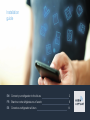 1
1
-
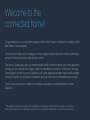 2
2
-
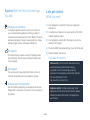 3
3
-
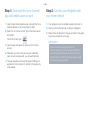 4
4
-
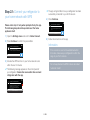 5
5
-
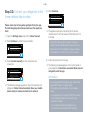 6
6
-
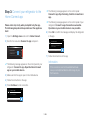 7
7
-
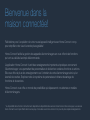 8
8
-
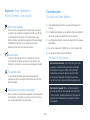 9
9
-
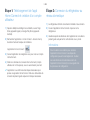 10
10
-
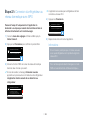 11
11
-
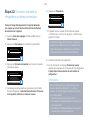 12
12
-
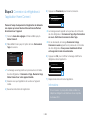 13
13
-
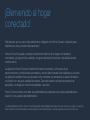 14
14
-
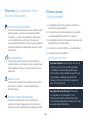 15
15
-
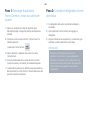 16
16
-
 17
17
-
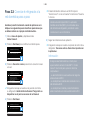 18
18
-
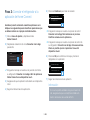 19
19
-
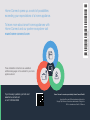 20
20
en otros idiomas
- français: Bosch Benchmark 1132526 Mode d'emploi
- English: Bosch Benchmark 1132526 User guide
Otros documentos
-
Thermador T30IR902SP Guía de instalación
-
Thermador CIT30XWBB Guía de instalación
-
Bosch KIF81HD40 Home Connect Leaflet
-
Gaggenau CX 492 610 Manual de usuario
-
Thermador CIT36XWB Home Connection Installation
-
Bosch DWB98JR50I/02 HC Home Connect leaflet
-
Bosch DWF97RW69/01 HC Home Connect leaflet
-
Bosch KIN86HD30/05 Supplemental
-
Bosch DRC96AQ50/01 Guía de inicio rápido